Attraverso una macro, è possibile registrare una sequenza di pressioni di tasti o di clic del mouse che una volta salvato, può essere utilizzato in altre cartelle di lavoro di Excel sullo stesso computer premendo una combinazione di due o tre tasti. Utilizzo di una macro è un modo semplice per ripetere una formula lunga che si utilizza in diverse cartelle di lavoro. Di seguito sono indicazioni su come creare una macro per salvare una formula in Excel 2007. È possibile fare clic sulle immagini per ingrandirle.
Istruzioni
1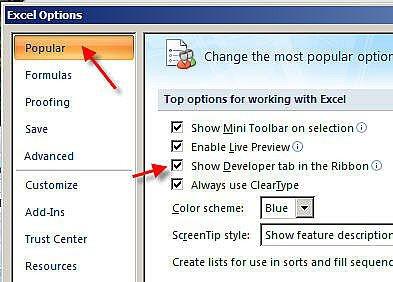
Sarà necessario avere il Developer scheda visualizzazione. Se non viene visualizzata, fare clic sul pulsante Microsoft Office (il logo rosso, blu, giallo, verde angolo superiore sinistro). Fare clic sul pulsante Opzioni di Excel e quindi sotto la categoria Impostazioni generali, fare clic per riempire la casella accanto a "Scheda sviluppatore Visualizza sulla barra multifunzione". Fare clic su OK per uscire. Sarà necessario regolare il livello di sicurezza per eseguire le macro, così via nel gruppo codice della scheda sviluppo, fare clic su protezione Macro. Riempire la casella accanto a "Attiva tutte le macro (scelta non consigliata, potenzialmente pericoloso codice può essere eseguito)." Fare clic su OK. Va bene eseguire le macro.
2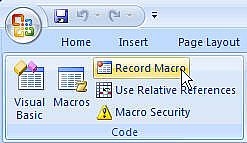
Questa dimostrazione è quello di inserire una formula nella cella C2 che estrarrà l'ultima parola nella cella A2, ma qualsiasi formula possa essere salvata. In questo caso, la formula è lunga, che lo rende un ottimo candidato per una macro. Il modo più semplice per creare una macro per una formula è quello di aprire una cartella di lavoro che attualmente contiene la formula, o aprire una nuova cartella di lavoro e immettere la formula. TAGLIARE LA FORMULA DALLA CELLA METTENDO IN EVIDENZA LA FORMULA E PREMENDO CTRL-X, PRIMA DI INIZIARE A CREARE LA MACRO. Fare clic su qualsiasi cella e per iniziare a creare la macro, fare clic su Registra Macro nella scheda sviluppo di Excel. Apparirà la finestra di dialogo Registra Macro.
3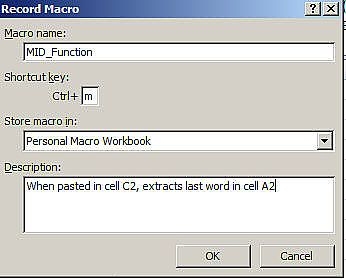
Immettere un nome per la macro. Se si utilizza più di una parola, è possibile separare le parole con un carattere di sottolineatura (_). La prossima è il tasto di scelta rapida che si utilizzerà per poi eseguire la macro. Il tasto Ctrl viene visualizzato per impostazione predefinita come la prima chiave, seguita da una finestra in cui inserire una lettera. (Se si sceglie una lettera che è già stata assegnata a una macro incorporata, + MAIUSC apparirà automaticamente dopo Ctrl +). Sotto il tasto di scelta rapida, viene chiesto dove salvare la macro. Per poter utilizzare la macro in altre cartelle di lavoro, scegliere "Cartella Macro personale." Infine sulla Macro Record è l'opzione per immettere una descrizione. Dopo aver compilato le caselle nella finestra di dialogo Registra Macro, fare clic su OK. Questo processo crea un nome di file per la macro.
4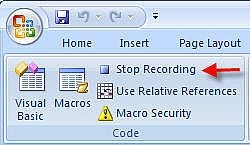
Successivamente, è necessario "registrare" i passaggi che si desidera salvati la macro. Queste sono le sequenze di tasti o di clic del mouse che si desidera ripetere in un'altra posizione nella cartella di lavoro di Excel corrente, nuova o salvata. Per registrare la macro, fare clic su Registra Macro nella scheda sviluppo. Dopo si fa clic su Registra Macro, si leggerà Interrompi registrazione, quindi eventuali sequenze di tasti o di clic del mouse, che fate sarà registrato. Fare clic sulla cella in cui si desidera la formula ad apparire, in questo caso, C2, e quindi premere CTRL + V per incollare la formula nella cella C2. Fare clic su Interrompi registrazione sulla barra degli strumenti. La macro è stata creata.
5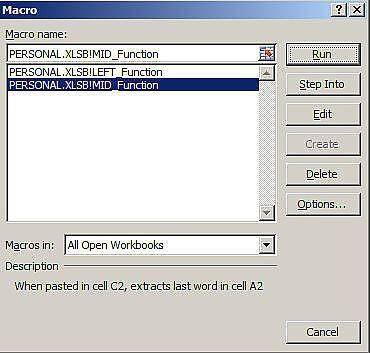
Per utilizzare la macro, da qualsiasi cartella di lavoro, utilizzare la selezione chiave di scelta rapida, che sarebbe Ctrl e la lettera assegnata alla macro. Si può vedere dal passaggio 3 che il nostro tasto di scelta rapida della macro è Ctrl m. Se non vi ricordate i tasti di scelta rapida, fare clic su macro nella scheda sviluppo e verrà visualizzata la finestra di dialogo Macro. Fare clic sul nome della macro. Si noti che se è stata inclusa una descrizione quando si crea la macro, la descrizione verrà visualizzata nella parte inferiore della finestra di dialogo Macro. Con la macro desiderata evidenziata, fare clic sul pulsante Esegui e la formula sarà entrare in, in questo caso, cella C2.